Kad runa ir par sub-subtitru sinhronizācijas iestatīšanufailu ar video, lietotāji lielākoties dod priekšroku rīkam, kas var sinhronizēt subtitru laiku ar video kadru ātrumu. Daudziem multivides atskaņotājiem, ieskaitot VLC, ir iebūvēta funkcionalitāte, lai sinhronizētu subtitrus ar video, taču, ja video FPS ātrums nav saskaņots ar subtitru laiku, sinhronizāciju nevar sasniegt. Tāpēc ir nepieciešams rīks, lai mainītu subtitru laiku. Jubler ir no platformas neatkarīgs apakšvirsrakstu autorēšanas rīkskas var nemanāmi iestatīt subtitrus atbilstoši vienas personas prasībām. Tas ne tikai ļauj lietotājam labot subtitru laiku, bet arī to var izmantot, lai pārveidotu, pārveidotu un uzlabotu subtitru tekstu, ļaujot lietotājam mainīt fonta lielumu, saimi un krāsu.
Viedā sinhronizācija un tulkošanas režīms irtās funkcijas, kas padara to atšķirīgu no citiem subtitru rediģēšanas rīkiem. Paralēli teksta tulkošanai subtitru stilus var rediģēt un noņemt. Jubler ir paplašināms rīks, kurā var lejupielādēt spraudņus, lai subtitru rediģēšana sasniegtu paaugstinātu līmeni.
Lai sāktu iestatīt subtitru failu, vienkārši velciet SRT/ SUB fails virs tā galvenā interfeisa. Galvenais logs parāda faila saturu ar sākuma un beigu laika rāmi. Rīkjoslā ietilpst pamata rediģēšanas iespējas, piemēram, kopēšana, ielīmēšana, izgriešana, pārvietošana un kārtošana. Pēc noklusējuma tajā nav iekļauta multivides atskaņotāja integrācija, tomēr tas ļauj lietotājam piesaistīt Mplayer rediģēt subtitrus video atskaņošanas laikā.
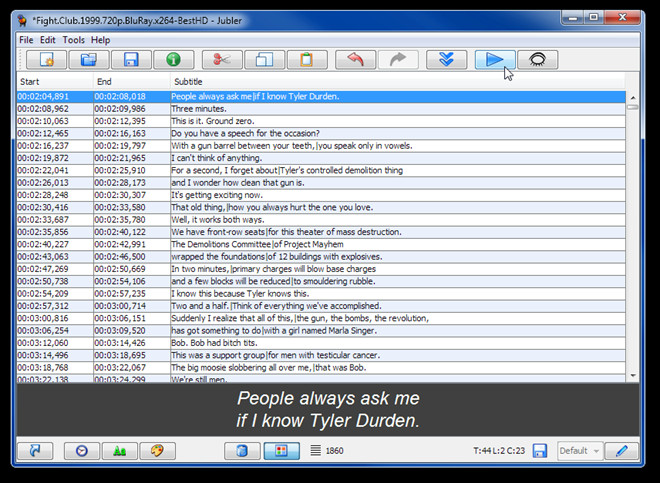
No loga apakšas varat parādītkrāsu atribūtu rūts, lai tos pielāgotu, fontu iestatījumi un redaktors, lai mainītu atlasītā teksta sākuma un beigu laika rāmi. Tā kā subtitru redaktors ir galvenā sastāvdaļa, varat to atvienot no loga, lai rediģētu katru rindu atsevišķi, apskatot laika diapazonus galvenajā logā.
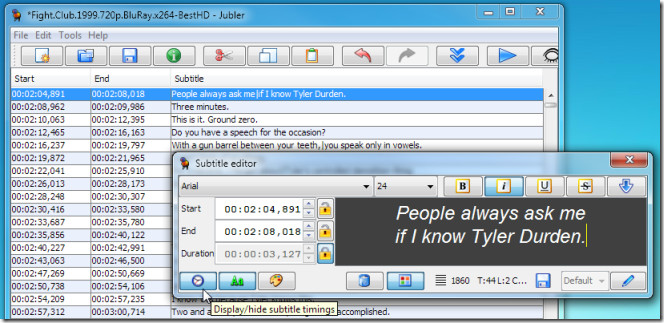
Lai rediģētu fonta iestatījumus, noklikšķiniet uz pildspalvaspoga atrodas labajā apakšējā stūrī, lai palaistu fontu redaktoru. Jūs varat iestatīt primāro un sekundāro krāsu, mainīt kontūras nokrāsu un piemērot subtitru tekstam ēnas efektu. Blakus krāsām ir papildu fontu iestatījumi, lai teksts būtu treknā un slīprakstā, kā arī mainīts fonta lielums un saime.
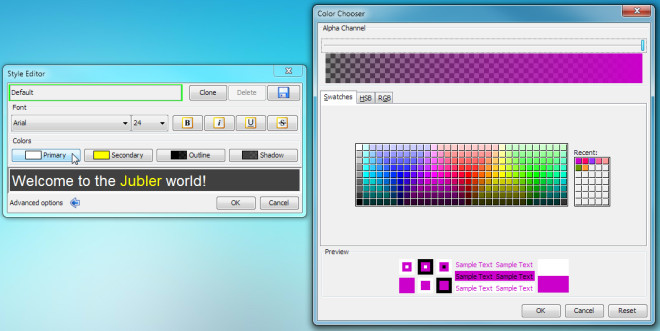
Pēc krāsas, fonta un laika iestatījumi irkonfigurēts, izvēlnē Rīki pārbaudiet iebūvēto sinhronizācijas funkciju, kas var jums vēl vairāk palīdzēt subtitru teksta saskaņošanā ar video failu. Sinhronizāciju var veikt, kartējot pašreizējā subtitru faila noteiktos laika periodus ar ārējo subtitru faila laiku.
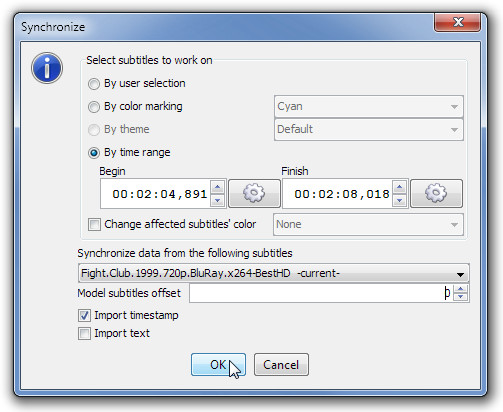
Kad subtitru fails ir rediģēts, noklikšķiniet uz Saglabāt pogu, kas atrodas galvenās saskarnes apakšā, lai piemērotu izmaiņas. Tā kā tā ir Java balstīta lietojumprogramma, tā var darboties jebkurā OS, kurā ir instalēts JRE.
Lejupielādējiet Jubler













Komentāri